Visão geral
Na página "Inventário", é possível visualizar todo o inventário que foi enviado para o Reservar com o Google junto com o status correspondente. Os comerciantes que fizeram a correspondência com um recurso do Google Maps podem clicar em um link para ver o recurso associado.
Filtrar o inventário do comerciante
Na guia "Inventário", será possível filtrar o inventário por:
- Marca
- Tipo de integração
- Estado da integração (selecione o tipo de integração primeiro)
Para saber mais sobre a definição de cada estado do inventário, leia o tutorial Visualização do inventário.
ID do comerciante
ID do serviço
País (com base no endereço correspondente ou no campo estruturado
countryno feed do comerciante)
Editar ou fazer uma correspondência
Existem pontos de acesso para editar ou fazer uma correspondência com o comerciante, todos editados com o mesmo mecanismo:
- Visualização em lista: editar em "Correspondido?"
- Visualização de detalhes do comerciante: edite em "Correspondentes"
- Visualização de detalhes do serviço: edite em "Correspondência do comerciante"
Independentemente do ponto de entrada correspondente, todas as atualizações correspondentes serão feitas no nível do comerciante.
Instruções para correspondência por meio da visualização em lista
Primeiro, pesquise o comerciante para o qual você quer criar ou editar a correspondência.
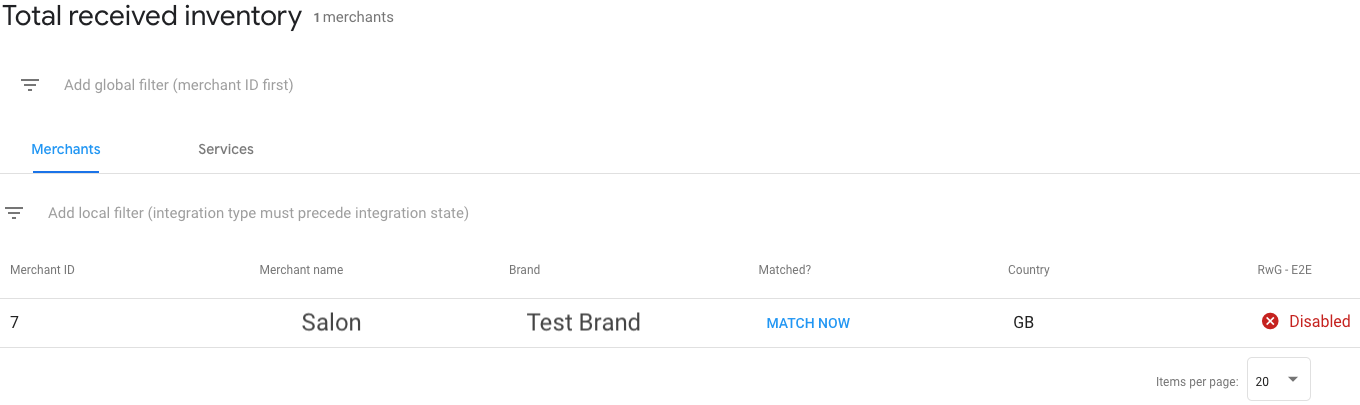
Se você perceber que um comerciante não foi associado ou está atribuído ao recurso errado, clique no botão Editar na coluna Correspondente?. Em seguida, selecione em uma lista com as principais opções de correspondência e associe o comerciante ao recurso correto. Escolha a opção certa e clique em Salvar na parte inferior do modal para aplicar as alterações.
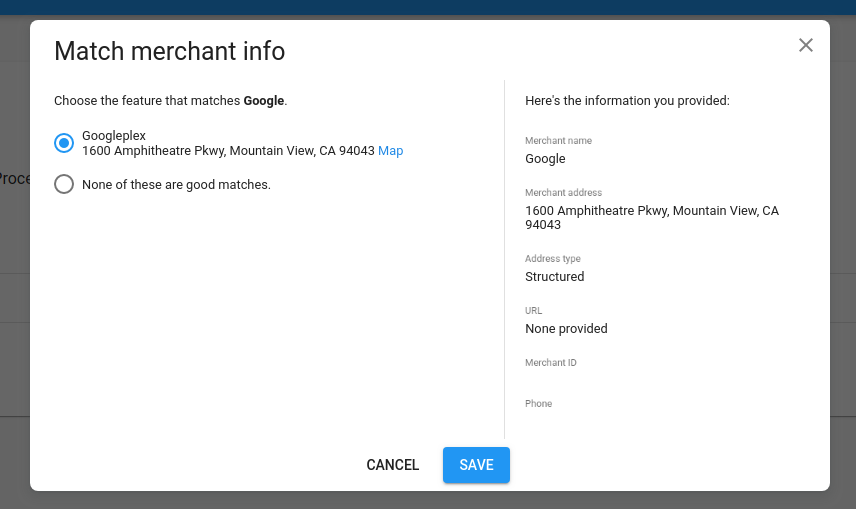
A maioria dos candidatos é atribuída automaticamente ao recurso correto. A equipe de operações do Google analisa periodicamente os candidatos com atribuições inexistentes e sinalizadas como incorretas. A equipe tenta, em seu nome, associar os comerciantes que você enviou ao recurso correto, mas é responsabilidade do parceiro garantir que as correspondências estejam corretas.
Para mais informações sobre como associar dados do comerciante a um recurso do Google Maps, consulte Diretrizes de correspondência.
Remover uma correspondência
É possível cancelar uma atribuição incorreta de um comerciante a um recurso.
Para desfazer uma correspondência, clique no botão Editar na coluna Correspondente? para fazer a mudança. Em seguida, selecione Nenhuma correspondência é uma boa opção para desvincular o comerciante do recurso e clique em Salvar para aplicar as alterações.
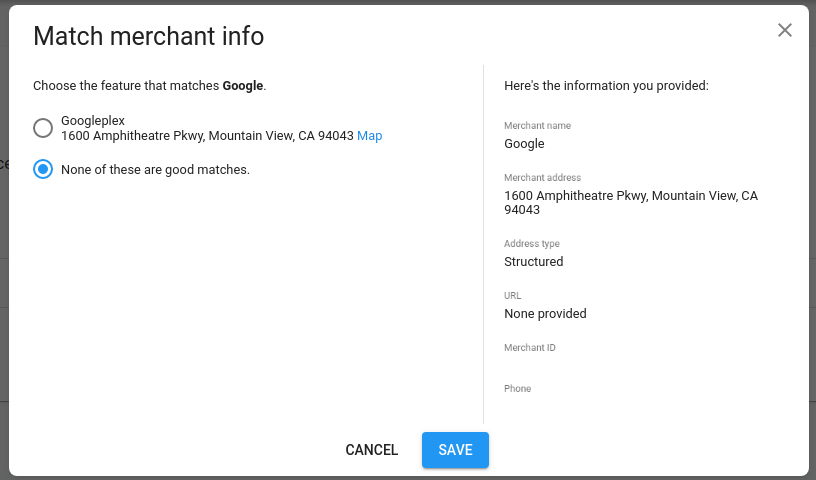
Erros ao fazer a correspondência
Às vezes, não é possível editar ou remover uma correspondência. Isso pode ocorrer devido a uma ação de correspondência anterior que não pode ser modificada.
Se você acredita que a correspondência está incorreta, abra um caso no Portal do parceiro para receber mais orientações.
Status do comerciante
Os comerciantes podem ter um dos status a seguir:
| Status | |
|---|---|
| Veiculável | O comerciante foi atribuído a um recurso do Google Maps. Ele poderá aceitar agendamentos assim que os dados de serviço e disponibilidade forem enviados. |
| Em processamento | Os dados do comerciante foram enviados e estão sendo processados. |
| Sem correspondência | Os dados do comerciante foram processados, mas nenhum recurso adequado do Google Maps foi encontrado. As possíveis correspondências também podem estar no meio da revisão manual. |
| Excluído | O comerciante foi excluído recentemente do feed ou por uma atualização da API. |
Para saber por que um comerciante não foi associado, consulte o Status de correspondência na tabela "Detalhes do inventário > Comerciantes sem correspondência".
Teste de inventário com lançamento restrito
Antes do lançamento público, sua conta será colocada em um estado de "lançamento gradual", o que significa que todo o inventário de produção ficará disponível para agendamento, mas não poderá ser visto por nenhum usuário externo. Com isso, é possível realizar testes completos no inventário de produção.
Para acessar seu inventário de lançamento restrito, selecione seu ambiente de produção, clique em um comerciante com status Ready e clique nele para acessar a visualização de detalhes do comerciante. Em "Plataformas", clique nos links para acessar a página de reservas do comerciante.
Observações importantes
Esses links refletem seu inventário de produção em tempo real, incluindo os comerciantes que aceitam pagamentos. Ao executar testes completos, é recomendável criar agendamentos com base em pelo menos um comerciante real. Antes de fazer qualquer teste, informe o comerciante e cancele todos os agendamentos de teste que foram criados.
Não compartilhe os URLs diretos de agendamento com pessoas de fora da sua organização. Qualquer usuário que acessar esses URLs poderá fazer reservas no inventário ativo.
Esses links de teste de lançamento gradual são diferentes dos URLs e páginas que os usuários descobrirão quando você lançar publicamente no Reservar com o Google.

